Cara Memanfaatkan Histogram Pada Kamera DSLR - BAGIAN 2
(Gunakan Live View untuk melihat grafik sebelum foto diambil)
Perbesaran [A] : Area ini akan ditampilkan kalauAnda menekan tombol + berwarna biru di bagian belakang kamera. Gunakan tombol panah untuk menggerakannya. Ketika diperbesar, histogram akan hilang sementara.
Pengaturan [B] : Tampilan histogram juga menampilkan pengaturan yang saat ini digunakan kamera.
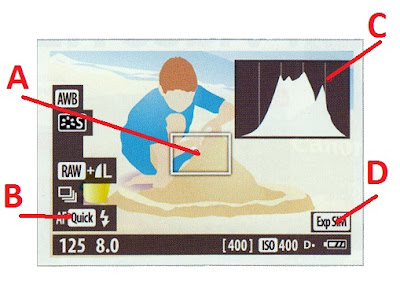
Histogram hidup [C] : Pada Live View, histogram ditampilkan menutupi gambar saat Anda mengomposisi. Saat Anda mengubah komposisi, histogram akan berubah.
Simulasi exposure [D] : Fitur ini sangat berguna untuk melihat hasil foto. Tapi, matikan saat Anda gunakan flash saat kondisi gelap.
Langkah-Langkah : Mencari Histogram
1. Tekan tombol Review di belakang kamera-ikonnya panah biru dalam bujur sangkar yang Anda gunakan untuk melihat foto yang sudah diambil.
2. EOS punya beberapa tampilan untuk melihat gambar. Untuk mengubah tampilannya, tekan tombol Disp atau Info, tergantung model kameranya.
3. Tekan tombol itu berkali-kali sampai histogram muncul dekat gambar. Informasi lain juga ditampilkan, seperti pengaturan eksposure dan ukuran file.
4. DSLR dapat menampilkan histogram lain (tekan tombol Disp/Info lagi). Histogram itu menampilkan grafik untuk meraih, hijau, dan biru(RGB).
Cara Membaca Gambar Dengan Histogram
Kali ini kita akan belajar melihat histogram untuk minilai foto.
Kompensasi: [A]
gunakan eksposure compensation untuk menggerser histogram ke kiri atau ke kanan untuk foto berikutnya.
Tampilan Gambar: [B]
Thumbnail gambar penting untuk menilai histogram karena menunjukkan foto harus terang atau gelap.
Pengaturan: [C]
Tampilan histogram juga menampilkan pengaturan yang digunakan saaf foto diambil, waktu pengambilan foto, serta informasi file.
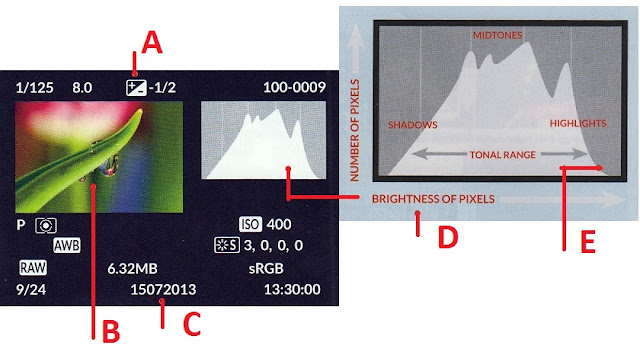
Histogram: [D]
Bentuk dan posisi grafik hitam putih ini memberikan informasi singkat mengenai eksposur dan kontras foto.
Gelap Ke Terang: [E]
Grafik menampilkan tingkat kecerahan tiap piksel dalam gambar, dari bagian paling gelap di kiri ke bagian paling terang di kanan. garis vertikalyang membagi grafik menjadi lima bagian untuk mempermudah penentuan posisi grafik histogram.
Cara Menilai eksposur dasar

1. Underexposure : Jika histogramnya berada di sebelah kiri, foto yang dihasilkan gelap dan kemungkinan besar underexposed.

2. Overexposure : Jika histogramnya menumpuk di kanan, foto yang dihasilkan biasannya sangat terang dan sangat mungkin overexposure serta hilangnya detail hightlight.

3. Exposure tepat : Eksposur yang ideal memiliki grafik yang penuh sehingga foto memiliki rentang warna yang banyak- tapi di kedua ujungnya harus tidak ada detail yang hilang di highlight dan shadow.
Latihan:
Keunggulan histogram adalah dapat memaksimalkan rentang tonal dan meminimalkan rentang tonal dan meminimal noise.
Anda bisa melakukan ini dengan memaksakan eksposur agar grafiknya ada di kanan tapi tanpa kehilangan detail.
1. Atur objek still-life di dalam ruangan dekat dengan jendela. Gunakan tripod untuk mendapatkan komposisi yang sama pada tiap foto. Ambil satu foto menggunakan Evaluative Metering dan gunakan Av. Lihat histogram foto itu.
2. Jika grafiknya tidak ada di kanan, foto ulang dengan Exposure Compensation +1/3 atau +1/2 stop, kemudian periksa kembali histogramnya. Jangan khawatir foto tampak terlalu terang di LCD karena dapat diperbaiki saat mengedit foto.
3. Jika histogramnya terlalu ke kanan, ambil foto lagi dengan Exposure Compensation -1/3 atau -1/2stop. Periksa kembali histogram untuk mengecek eksposur.
Semoga tutorial kali ini bermanfaat bagi kalian
Terima kasih
Salam Anima Belajar